PS软件怎么画五角星?
Hello!大家好,我是阿广,今天小编来分享一下“PS软件怎么画五角星?”这篇文章,我们每天分享有用的知识,下面小编就来分享一下吧,大家一起来学习吧!(⊃‿⊂)

原料/工具
电脑
PS软件
方法/步骤
第1步
打开PS软件,新建一个页面,我设置A4尺寸。
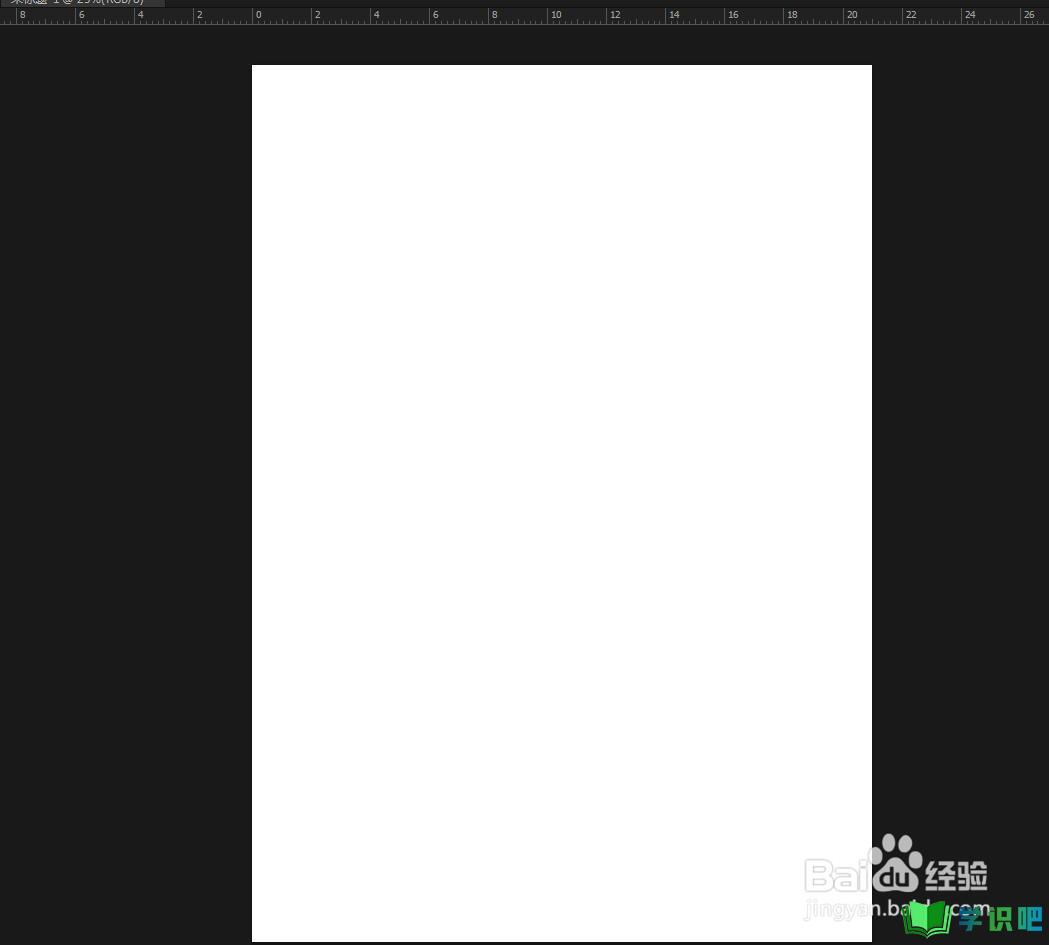
第2步
多边形工具
点击工具栏,找到多边形工具。
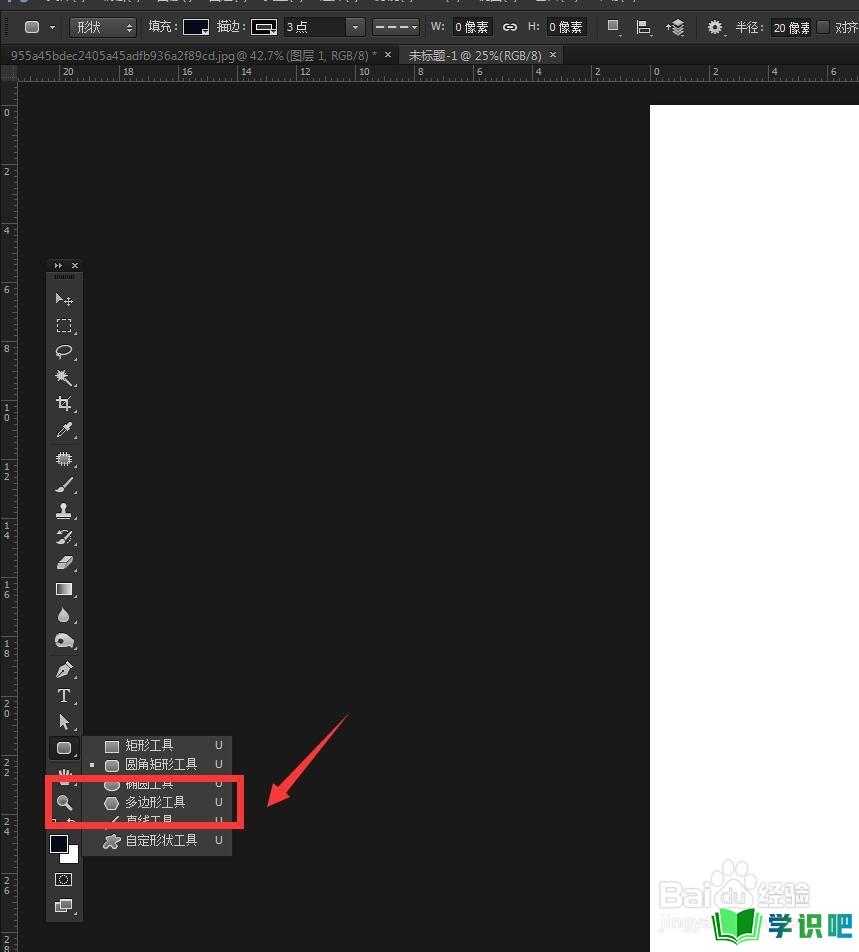
第3步
在属性栏中设置边数为5,直接输入5即可。
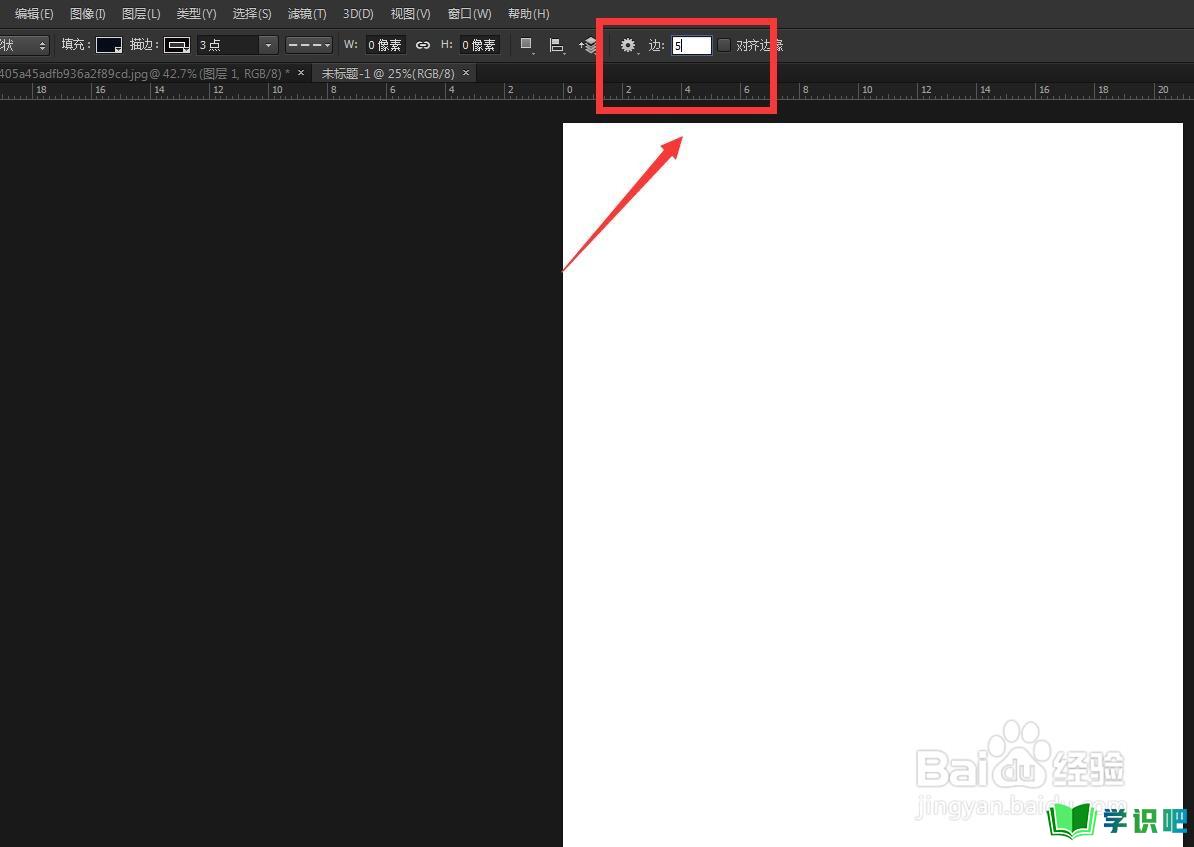
第4步
拖动绘制,发现画出来的不是五角星,是五边形。
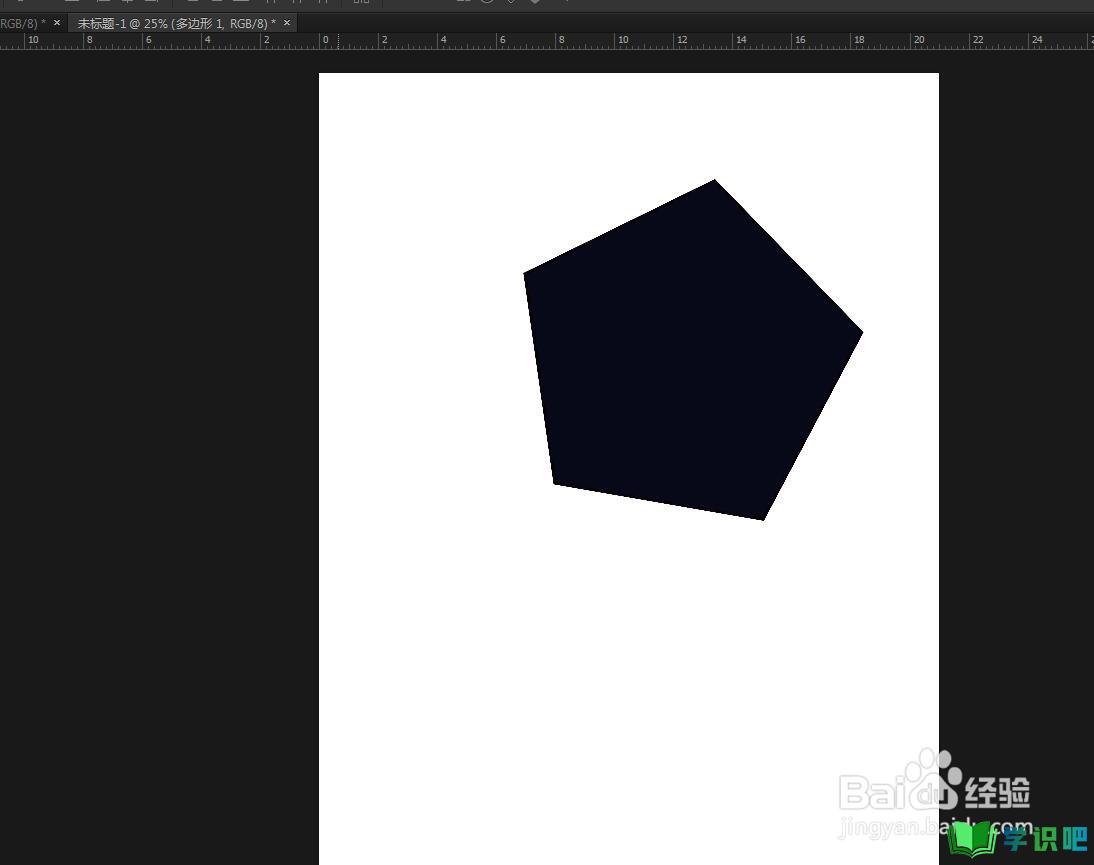
第5步
用鼠标在工作区点击一下,可以弹出对话框,勾选星形。
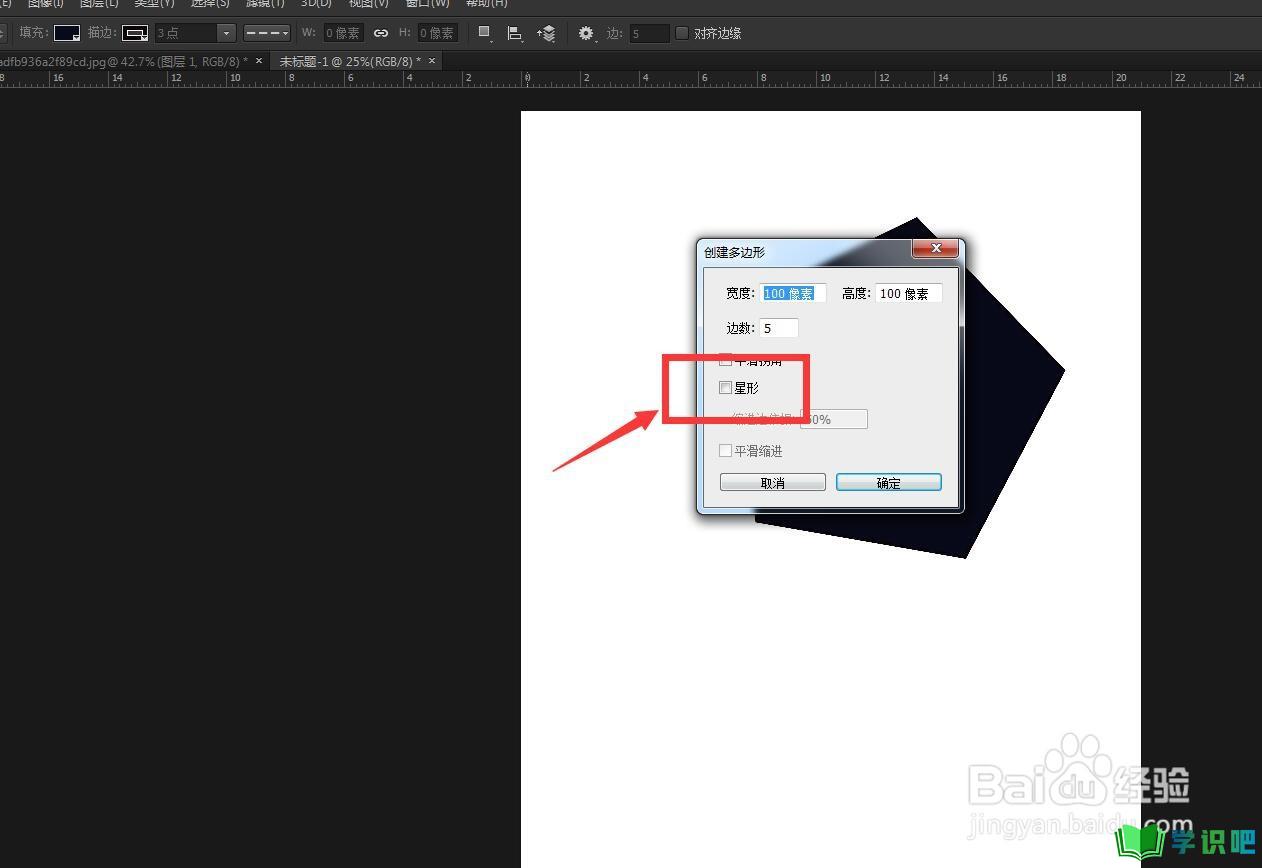
第6步
拖动绘制
我们在拖动绘制就可以画一个五角星了,按住SHIFT键画一个标准的五角星。
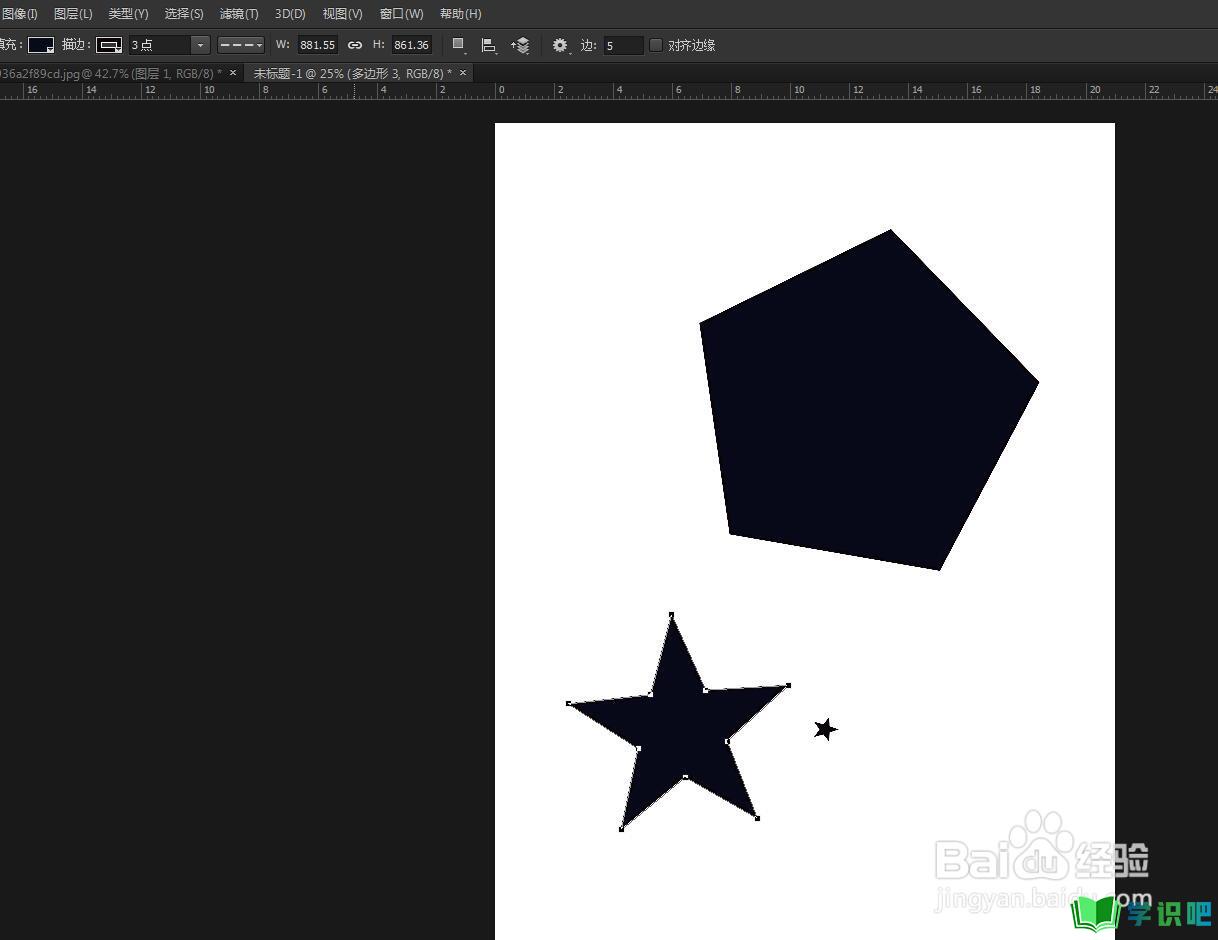
温馨提示
以上就是“PS软件怎么画五角星?”的全部内容了,小编已经全部分享给大家了,希望大家能学到新的知识!最后,小编希望以上分享的内容对大家有所帮助,如果觉得还不错就给小编点个赞吧!(⊃‿⊂)
